学习目标
在本练习中,学员将使用 Copilot 在 Power Apps 中创建模型驱动应用。 你将定义数据模型、修改窗体和视图以及创建应用程序。
成功完成此实验室后,你将:**
- 生成模型驱动应用程序。
- 修改应用程序中的窗体和视图,以最大程度地满足你的需求。
- 浏览模型驱动应用程序。
场景
Contoso Consulting 是一家专门从事 IT 和 AI 咨询服务的专业服务组织。 他们全年为客户举办了很多各种各样的活动。 其中一些是贸易展览会风格的活动,他们邀请了许多合作伙伴前来参加这项活动,并提供了有关新产品、市场趋势和服务的详细信息。 其他全年都在举办的活动是网络研讨会,用于提供有关各个产品的详细信息。
Contoso 希望使用 Power Platform 构建活动管理解决方案,以用于管理他们全年举办的各种活动。
在本练习中,你将生成模型驱动应用程序来管理 Contoso 的活动。 模型驱动应用程序基于现有的数据模型,包括活动、活动会议和会议报名。
实验室详细信息:
在开始本练习之前,建议已完成:
- 实验室 1 - 创建解决方案**
- 实验室 2 – 创建数据模型**
完成此练习预计需要 20 到 30 分钟的时间**。
任务 1:创建数据模型以支持新的模型驱动应用程序
Contoso 当前在其 Dataverse 实例中存储联系人信息,以便使用 Dataverse 跟踪课程和课程报名。 你需要创建必要的表来支持应用程序,并基于该数据模型生成模型驱动应用程序。
- 如有必要,请打开 Web 浏览器并导航到 Power Apps Maker Portal,并使用 Microsoft 帐户凭据登录。
- 使用左侧导航栏,选择“解决方案”。
- 打开之前创建的“活动管理”解决方案**。
- 在命令栏上,选择“新建”>“应用”>“模型驱动应用”******。
- 选择“创建”部分**。
- 名称:
Contoso Event Management - 描述:**
Used to manage Events and Event Sessions。
- 名称:
- 选择“创建”按钮。
- 选择“+ 添加页面”按钮,然后选择“Dataverse 表”****。
- 选择下表:
- 联系人
- 活动
- 事件会话
- 会议报名
-
请务必选择“在导航中显示”**。
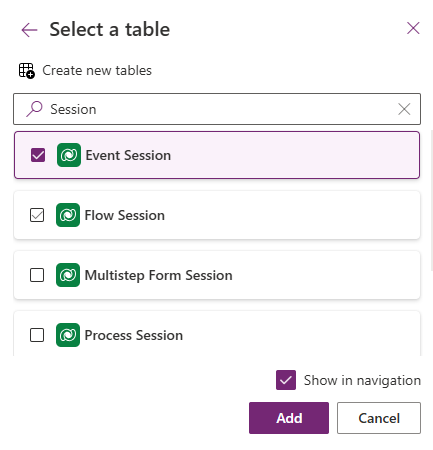
- 选择“添加”按钮。
注意: 有时,在使用设计器时,系统会提示你登录。 选择“X”以取消登录屏幕。
任务 2:编辑模型驱动应用程序以满足需求
现在应用已创建,接下来我们将对应用程序的呈现方式进行一些更改。 我们希望有两个不同的组:人员和活动。 我们希望在“人员”组中具有“联系人”表,在“活动”组中具有所有“活动”表。
- 在屏幕左侧的“导航”下,选择“新建组”****。
- 在应用程序的右侧,展开“属性”面板**。
-
将“标题”从“新建组”更改为“
People”****。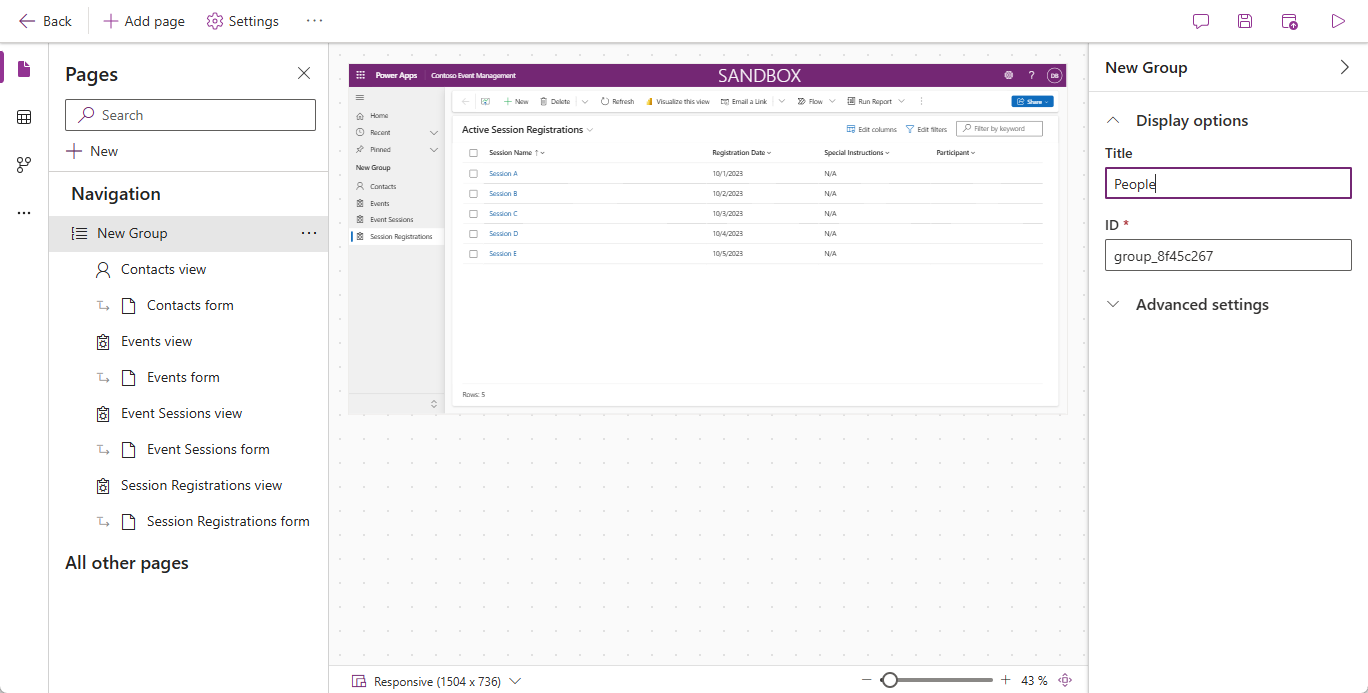
- 选择“人员”组中的省略号****。
- 选择“新建组”**。
- 在“属性”窗格中,将组的名称从“新建组”更改为“
Events”****。 - 将鼠标悬停在左侧的“会议报名”视图上,选择省略号,然后选择“下移”,将“会议报名”移动到“活动”组中********。
- 将鼠标悬停在左侧的“活动会议”视图上,选择省略号,然后选择“下移”,将“活动会议”移动到“活动”组中********。
-
将鼠标悬停在左侧的“活动”视图上,选择省略号,然后选择“下移”,将“活动”移动到“活动”组中********。
应用应类似于下图:
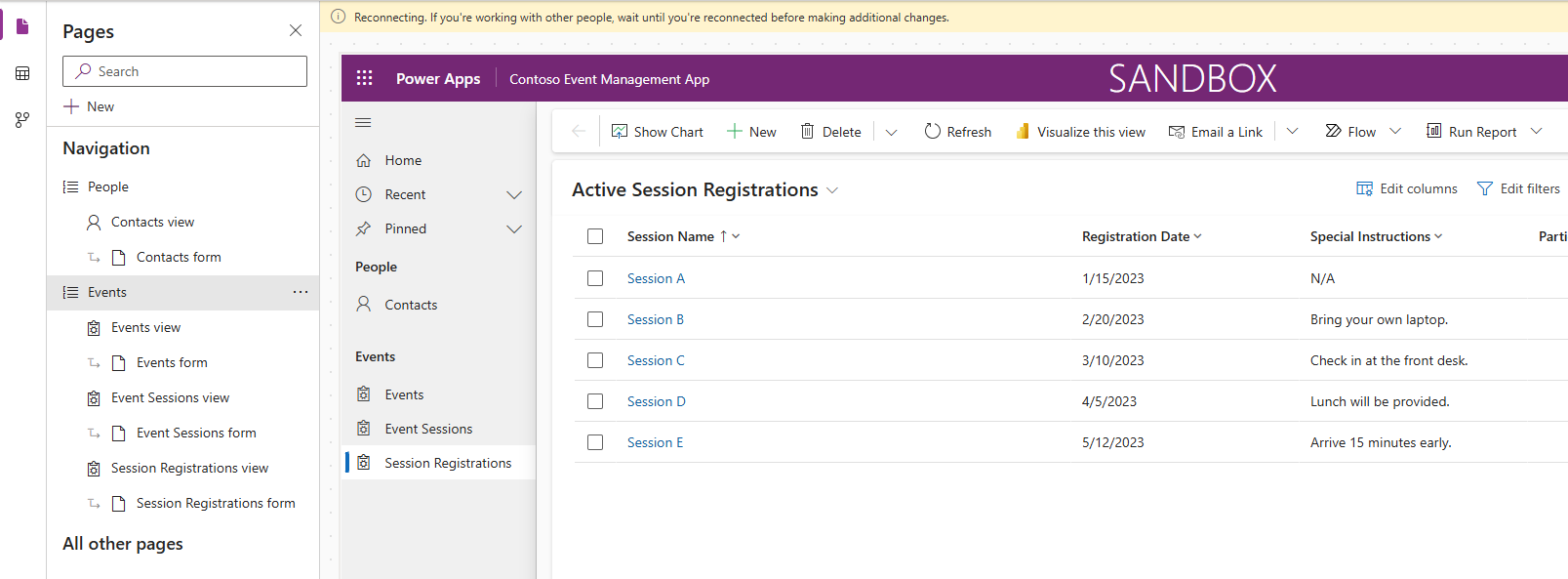
任务 3:在模型驱动应用程序中编辑各种窗体和视图
模型驱动应用程序使用窗体和视图向用户界面 (UI) 中的用户呈现数据。 我们将对这些项目进行一些更改。
- 如有必要,请确保“Contoso 活动管理”应用在设计器中处于打开状态**。
-
在屏幕左侧的“人员”组下,将鼠标悬停在“联系人”窗体上,然后选择“编辑”****。
如果系统提示保存更改,请选择“保存并继续”**。
- 在左侧的“表列”下,选择“新建表列”****。
- 按如下所示配置表列:
- 显示名称:
Contact Type - 数据类型:** 选项
- 是否与全局选项同步:** 否
- 显示名称:
- 将第一个选项的“标签”设置为“演讲者”****。
- 选择“+ 新建选项”,然后将标签设置为“参与者”****。
-
选择“+ 新建选项”,然后将标签设置为“支持人员”****。
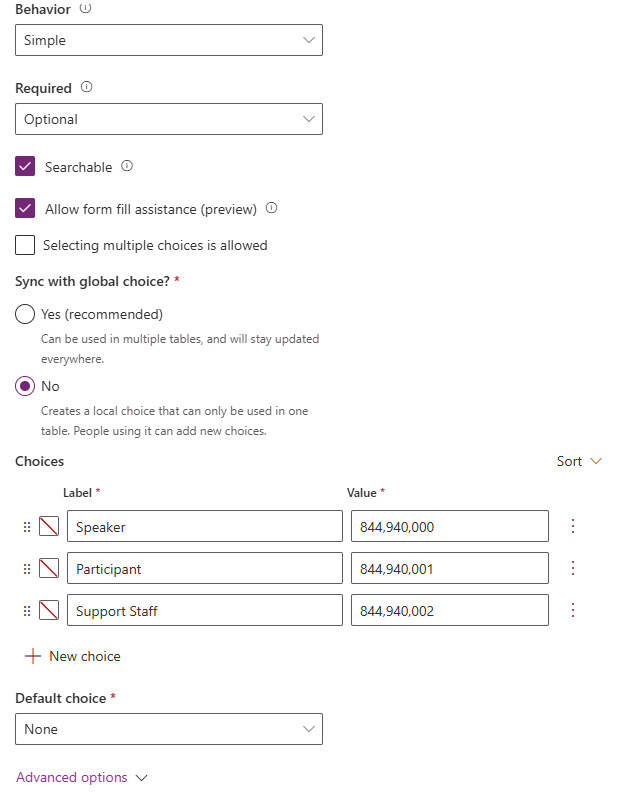
- 选择“保存”按钮。**
- 使用鼠标,选择“新建联系人”文本以选择窗体页眉**。 (页眉周围应显示紫色矩形)
- 在“表列”下的“搜索”字段中,输入“联系人”****。
- 选择刚刚创建的“联系人类型”表列**。
-
“联系人类型”现在应显示在页眉中****。

- 在窗体命令栏上,选择“保存并发布”按钮****。
- 选择“后退箭头”按钮以返回到模型驱动应用程序设计器**
- 在左侧“导航”下,将鼠标悬停在“联系人”视图上,然后选择“编辑”图标****。 (如果系统提示保存,请选择“保存并继续”。**)
- 选择“+ 查看列”**。
- 搜索“联系人类型”列并将其添加到视图中**。
- 选择保存并发布按钮。
-
选择“后退箭头”按钮以返回到模型驱动应用程序设计器**。
接下来,我们将对其余窗体进行必要的更改。
-
在“导航”下,选择“活动”视图****
请注意,可能存在“EventDetails1”列**。 如果存在,我们会将其从视图中移除。 (如果不存在,可以跳到任务 4:** 保存并发布)
-
将鼠标悬停在“活动”视图上,然后选择“编辑”按钮****。
当系统提示保存更改时,请选择“保存并继续”****。
-
在“视图”上,选择“EventDetails1”旁边的箭头,然后从显示的菜单中选择“移除”****。
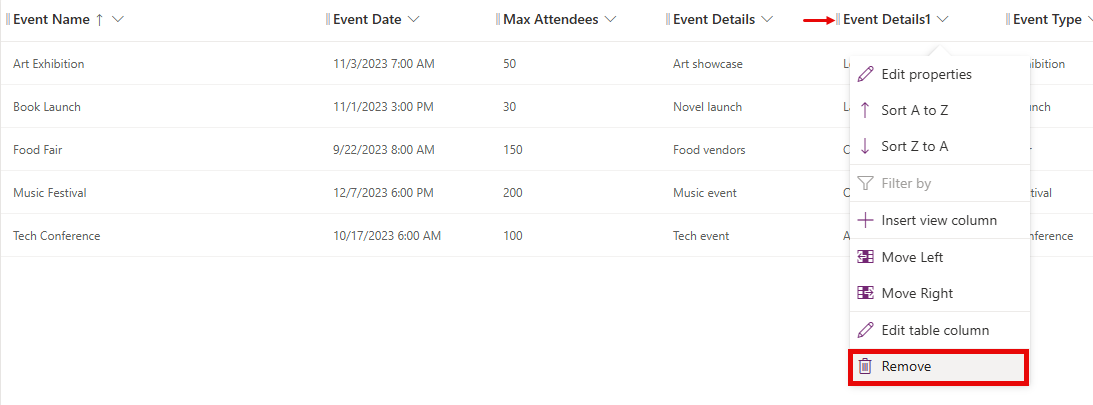
- 选择保存并发布按钮。
- 选择“后退箭头”按钮以返回到应用程序设计器**。
-
在“导航”下,将鼠标悬停在“活动”窗体上,然后选择“编辑”******。
当系统提示保存更改时,请选择“保存并继续”**。
-
选择“Event Details1”字段,然后按键盘上的删除键****。
窗体应类似于下图:
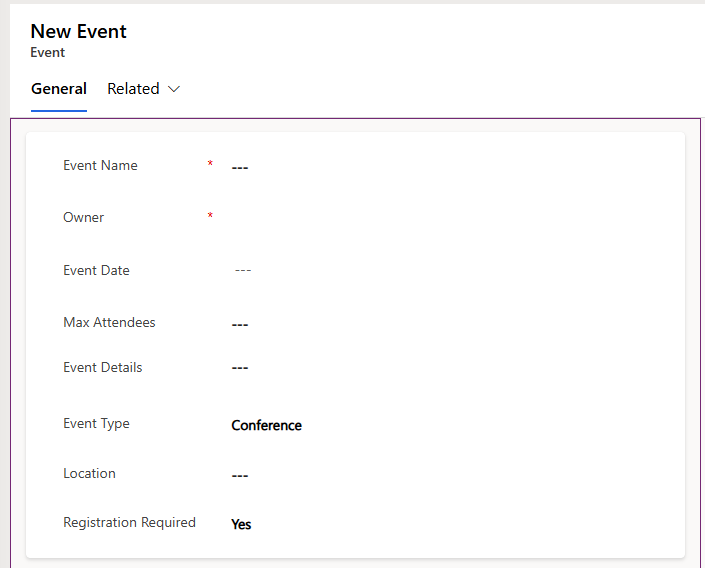
如果不完全匹配,只要图片中的所有字段都在便可。
- 选择“保存并发布”按钮。
- 选择“后退箭头”按钮以返回到应用程序设计器**。
任务 4:保存并发布(如果窗体上没有“EventDetail1”字段,请在此处继续。
-
在应用的命令栏上,选择“保存并发布”按钮****。
- 选择“后退”按钮以返回到“活动管理”解决方案****。
- 选择“返回解决方案”箭头,返回到 Power Apps Maker Portal****。
- 选择后退箭头以返回到 Power Apps 主屏幕****。
任务 5:测试新的应用程序
现在已创建模型驱动应用程序,接下来我们将测试其功能。
首先,我们将添加几个联系人。
- 使用左侧导航栏,选择“应用”**。
- 将显示的应用从“我的应用”更改为“全部”****。
- 将鼠标悬停在刚刚创建的“Contoso 活动管理”应用程序上,然后选择“运行”图标****。
- 使用左侧导航栏,选择“联系人”**。
- 在命令栏上,选择“+ 新建”按钮****。
- 在“新建联系人”屏幕中,按如下所示进行配置**:
- 名字:**
Suzanne - 姓氏:**
Diaz - 职务:**
Engineer
- 名字:**
- 在窗体页眉中,选择“联系人类型”旁边的向下箭头**。
-
将“联系人类型”设置为“演讲者”****。
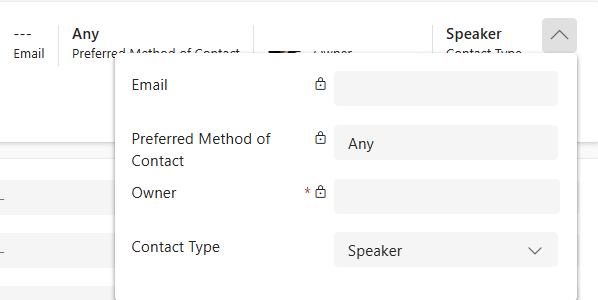
- 选择“保存”按钮以保存联系人,并使其保持打开状态**。
- 选择“+ 新建”按钮。**
- 在“新建联系人”屏幕中,按如下所示进行配置**:
- 名字:** Edgar
- 姓氏:** Swenson
- 职称:** 架构师
- 电子邮件:** 输入电子邮件地址(确保添加你自己的电子邮件地址)**。
- 在窗体页眉中,选择“联系人类型”旁边的向下箭头**。
- 将“联系人类型”设置为“参与者”****。
-
选择“保存并关闭”按钮。
接下来,我们将添加新活动。
- 使用左侧导航栏,选择“活动”**。
- 在命令栏上,选择“+ 新建”按钮。
- 在“新建活动”屏幕中,按如下所示进行配置**:
- 活动名称:
Spring conference。 - 活动日期:** 明天的日期。
- 最大与会者人数:**
500 - 活动详细信息:**
Spring conference to showcase newest products and services from our supported vendors。 - 活动类型:** 会议
- 位置:
Seattle - 是否需要报名:** 是/真
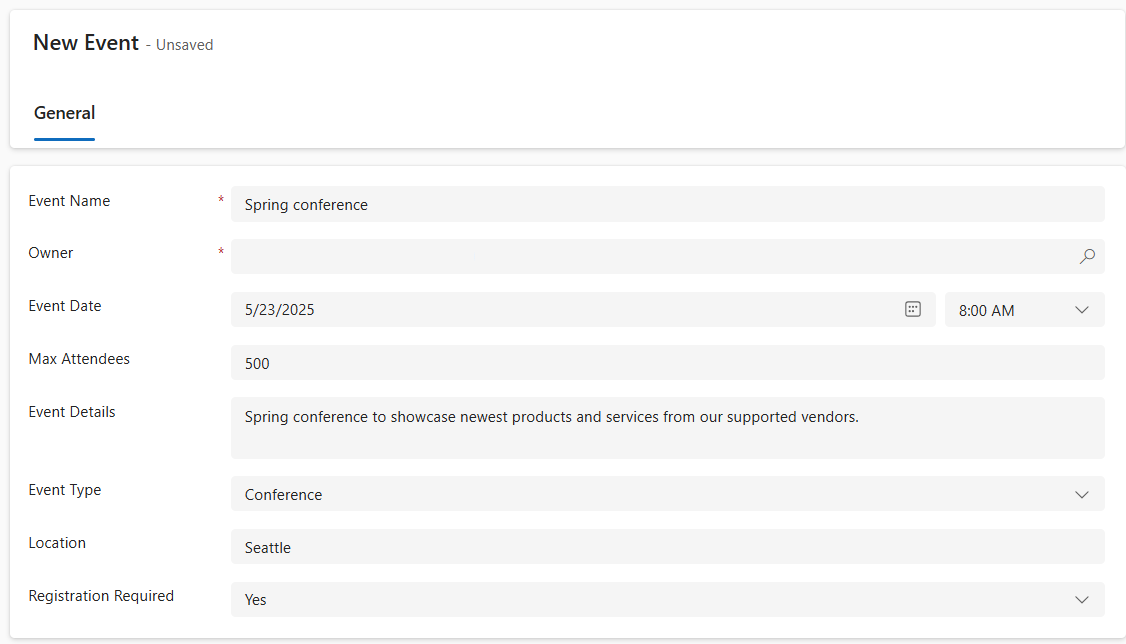
- 活动名称:
-
选择“保存并关闭”按钮。
接下来,我们将为活动添加新会议。
- 使用左侧的导航,选择“活动会议”**。
- 选择“+ 新建”按钮。**
- 按如下所示配置“活动会议”**:
- 会议名称:**
Responsible AI - 会议日期:** 明天的日期
- 持续时间: 1.5 小时
- 会议说明:**
With all the new AI solutions, being responsible is important. We will discuss the challenges。 - 主讲人:**
Suzanne Diaz - 活动:**
Spring Conference
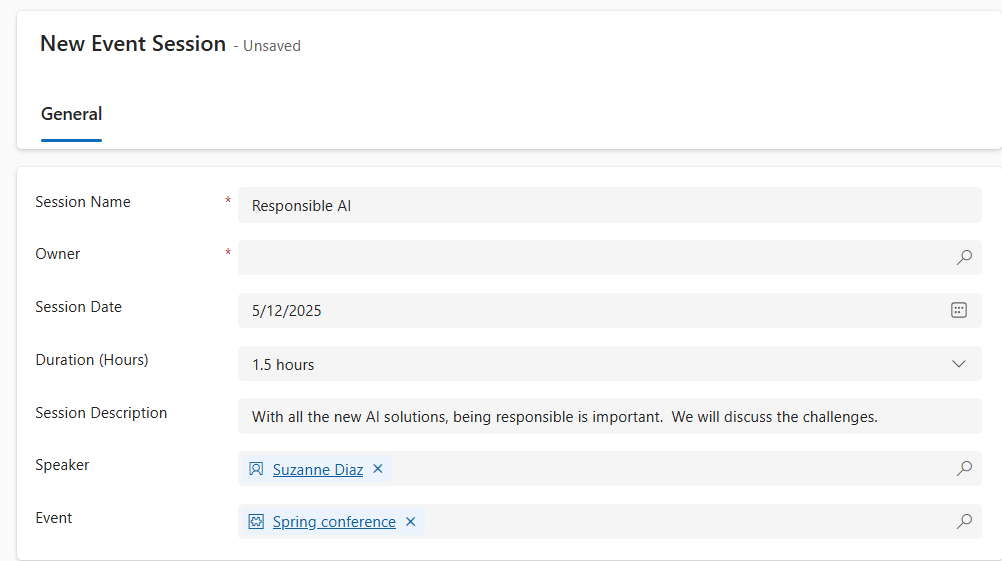
- 会议名称:**
-
选择“保存并关闭”按钮**。
最后,我们将创建“会议报名”**。
- 使用左侧的导航,选择“会议报名”**。
- 在命令栏上,选择“+ 新建”****。
- 按如下所示完成会议报名:
- 报名名称:**
E, Swenson Registration。 - 所有者: 原样保留
- 报名日期:** 今天的日期
- 特殊说明:**
No Gluten - 参与者:**
Edgar Swenson - 活动会议:**
Responsible AI
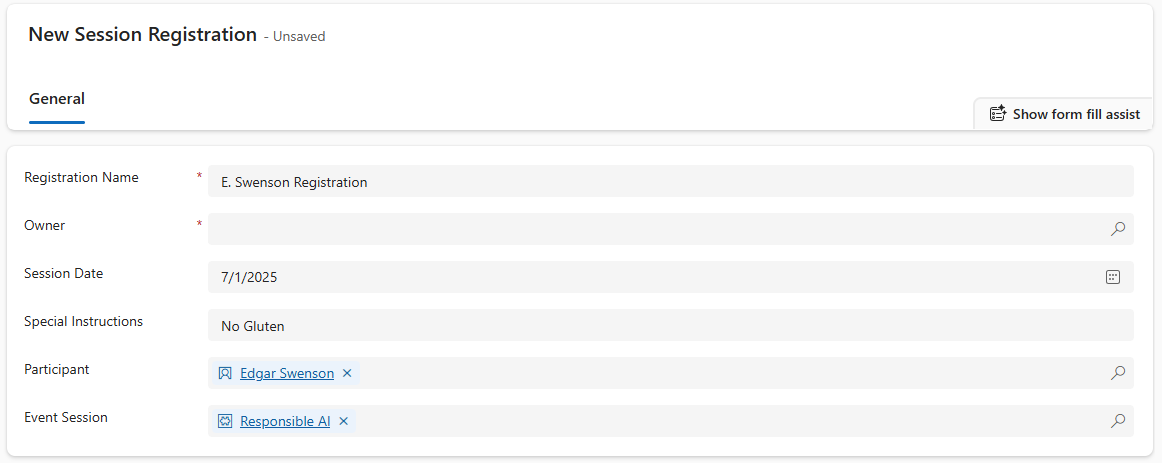
- 报名名称:**
- 选择“保存并关闭”按钮。